
Hallo teman-teman, tak terasa bentar lagi saya akan wisudah. Sembari menyusun TA (Tugas Akhir) saya menyempatkan mencari lowongan pekerjaan, baik disurat kabar maupun disitus-situs yang menyediakan lowongan perkrerjaan.
Nah, disalah satu lowongan pekerjaan itu, ada satu syarat yang sedikit membingungkan bagi fresh graduate/mahasiswa seperti saya yaitu NPWP. Dalam benak saya, NPWP adalah kartu yang harus dimiliki oleh bagi orang yang sudah memiliki pekerjaan, lantas bagaimana caranya jika kita ingin membuat NPWP untuk yang belum memiliki pekerjaan atau masih mahasiswa, apakah bisa?
Jawabanya BISA, teman-teman tetap bisa bisa memilikinya dengan mengikuti tutorial berikut. Saya berharap teman-teman mengkikuti dengan seksama agar NPWP yang diajuhkan tidak ditolak. Baik lah sebelum ke langkah-langkahnya ada baiknya teman-teman mengetahui pengertian NPWP.
Apa itu NPWP ?
Menurut Wikipedia -- NPWP atau Nomor Pokok Wajib Pajak adalah nomor yang diberikan kepada wajib pajak (WP) sebai sarana dalam administrasi perpajakan yang dipergunakan sebagai tanda pengenal diri atau identitas wajib pajak dalam melaksanakan hak dan kewajiban perpajakan.
Adapun langkah-langkah pembuatann NPWP online bagi yang belum bekerja/ mahasiswa sebagai berikut:
- Siapkan KTP dan KK.
- Lakukan e-registration pada link berikut https://ereg.pajak.go.id/daftar
- Akan tampil seperti gambar berikut ➜ masukan email ➜ isi Captcha dengan benar ➜ klik "Daftar"

- Setelah klik daftar akan tampil gambar berikut
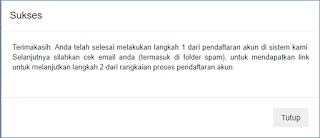
- Langkah ke-1 untuk pembuatan akun telah selesai ➜ cek email untuk ke langkah ke-2.

- Buka email yang telah didaftarkan tadi ➜ akan ada email masuk dari egristration ➜ buka email tersebut.

- Akan tampil seperti berikut ➜ klik link verifikasi, untuk melakukan verifikasi.

- Pada Jenis WP pilih "Orang Pribadi" ➜ lakukan pengisisan data ➜ pastikan menggunakan no hp aktif ➜ cek data kembali, jika sudah ok klik "Daftar".

- Setelah klil "Daftar" akan tampil seperti gambar dibawah.

- Cek email teman-teman.

- Klik email tersebut ➜ klik link aktivasi.

- Setelah diklik akan tampil pop up berikut, yang menandan akun berhasil dibuat ➜ Klik link tersebut untuk melakukan pendaftaran NPWP.

- Akan menuju ke halaman login, masukan email dan password yang telah didaftarkan sebelumnya ➜ masukan code captcha dengan benar ➜ klik "Login".

- Setelah login akan masuk kehalaman aplikasi e-registration
➜ centang "Orang pribadi" pada kategori wajib pajak.
➜ centang "Pusat" pada Status Pustat-Cabang.
➜ centang "WNI" jika warga negara indonesia.
➜ masukan nomer KTP dan no KK, kemudian klik "Cek".
➜ klik "Next" untuk melanjutkan.
- Lakukan pengisian data pribadi namun biasa sudah terisi otomatis sesuai KTP, teman-teman tinggal menambakan sesuai status saat ini saja ➜ klik next

- Pada bagian Penghasilan teman-teman isi sesuai gambar berikut.

- Selanjutnya isikan data alamat tempat tinggal/domisili.

- Lakukang pengisian data tempat tinggal sesuai yang tertera KTP.

- Pada step ke 6 mengenai "Alamat Usaha" akan ter blok secara otomati, dikarena kita tidak mencentang jenis pekerjaan Kegiatan Usaha, Pekerjaan Bebas atau Lainnya.

- Isikan kisaran total penghasilan teman-teman dalam 1 bulan. Untuk yang belum bekerja/masih mahasiswa centang "Kurang dari Rp. 4.5000.000", karena pada golongan tersebut tidak akan dikenai pajak.

- Klik next

- Centang yang dibutuhkan.

- Klik simpan.

- Akanmuncul pop up berikut ➜ klik Ya.

- Selanjutnya teman-teman pergi ke Dashboard ➜ klik tombol Minta Token.

- Muncul pop up berikut ➜ klik Ya.

- Masukan capcha dengan benar ➜ klik submit.

- Maka akan muncul notifikasi token telah berhasil terkirim ke email teman-teman.

- Cek dan buka email dari eregistration@pajak.go.id ➜ salin token tersebut.

- Teman-teman kembali ke halaman dashboard ➜ tempel token yang sudah didapat sebelumnya ke kolom "Isi Token" ➜ klik tombol "Kirim".

- Setelah mengklik tombol "Kirim" akan tampil notifikasi seperti berikut. Untuk menghindari lupa teman-teman bisa menyimpan nomer NPWP tersebut.

- Jika telah selesai Status akan berubah menjadi "verifikasi" yang menandakan teman-teman sudah memiliki NPWP. Untuk kartunya akan di kirim ke alamat teman-teman atau jika ingin cepat kita bisa datang langsung ke KPP sesuai alamat yang tertera. Prosesnya cepet tanpa biaya.
